तो यहां एक दिलचस्प स्थिति है जिसमें मैंने विंडोज 7 का उपयोग अपने ईथरनेट नेटवर्क और घर पर अपने वायरलेस नेटवर्क से कनेक्ट करते समय किया था: जब भी मैं अपने NAS और मेरी मशीन के बीच डेटा स्थानांतरित करता हूं, तो विंडोज 7 इसके बजाय वायरलेस नेटवर्क का उपयोग करेगा ईथरनेट कनेक्शन का! यह परेशान था क्योंकि हस्तांतरण की गति स्पष्ट कारणों से वायरलेस कनेक्शन पर बहुत धीमी थी।
मैं आश्चर्यचकित था क्योंकि मुझे लगा कि विंडोज स्वचालित रूप से यह पता लगाएगा कि ईथरनेट कनेक्शन इस प्रकार के लिए तेज़ था स्थानांतरण और इसलिए स्विच करें। हालांकि, यह मामला नहीं था। तो फिर मैं मदद नहीं कर सका लेकिन वायरलेस पर वायर्ड कनेक्शन का उपयोग करने के लिए विंडोज को मजबूर करने का एक तरीका जानने का प्रयास किया।
इस आलेख में, मैं आपको दो विधियों को दिखाऊंगा जिनका आप उपयोग कर सकते हैं इसे पूरा करो ध्यान दें कि वास्तव में यह सुनिश्चित करने के लिए कि दोनों उचित कनेक्शन का उपयोग किया जा रहा है, दोनों तरीकों को गठबंधन करना सबसे अच्छा हो सकता है। एक विधि में नेटवर्क एडाप्टर बाइंडिंग को बदलना शामिल है और दूसरी विधि में प्रत्येक नेटवर्क कनेक्शन पर मीट्रिक बदलना शामिल है। डिफ़ॉल्ट रूप से, विंडोज सबसे कम मीट्रिक मान के साथ कनेक्शन का उपयोग करता है। हालांकि, किसी भी कारण से, ईथरनेट कनेक्शन कम मीट्रिक मान के साथ समाप्त नहीं हो सकता है, इसलिए आप इसे मैन्युअल रूप से बदल सकते हैं।
विधि 1 - नेटवर्क एडाप्टर बाइंडिंग बदलें
एडाप्टर को बदलने के लिए बाइंडिंग और ऑर्डर, पहले स्टार्ट पर क्लिक करें और फिर नेटवर्क कनेक्शन टाइप करें। सूची से, नेटवर्क कनेक्शन देखेंपर क्लिक करें।
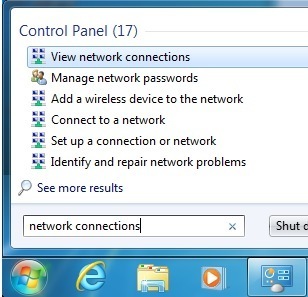
नेटवर्क कनेक्शन संवाद में, आपको प्रेस करने की आवश्यकता होगी मेनू बार को प्रकट करने के लिए अपने कीबोर्ड पर ALTकुंजी। फिर उन्नतपर क्लिक करें और उन्नत सेटिंग्सपर क्लिक करें।
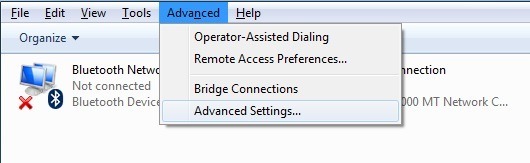
अब आप देखेंगे कनेक्शन बॉक्स में सूचीबद्ध नेटवर्क कनेक्शन की सूची।
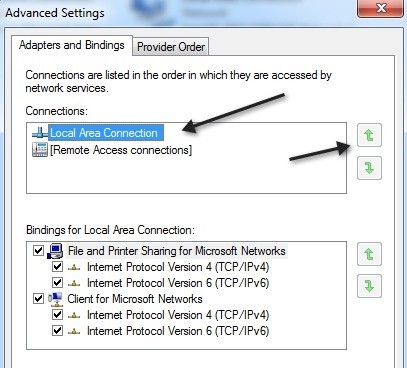
मेरे मामले में, आपको वायरलेस नेटवर्क नहीं दिखाई देता क्योंकि यह चल रहा है एक आभासी मशीन, हालांकि, आमतौर पर आप स्थानीय क्षेत्र कनेक्शन और वायरलेस नेटवर्क कनेक्शन देखेंगे। आप हरी तीर का उपयोग कर स्थानीय क्षेत्र कनेक्शन को शीर्ष पर ले जाना चाहते हैं। यह वायर्ड कनेक्शन को क्रम में ऊपर ले जायेगा ताकि विंडोज 7 पहले ईथरनेट का उपयोग कर नेटवर्क तक पहुंच सके, फिर वायरलेस। वह एक कदम है। विंडोज 7 को लैन कनेक्शन का उपयोग करके मजबूती से सुनिश्चित करने के लिए दूसरी विधि भी अनुशंसा की जाती है।
विधि 2 - नेटवर्क मेट्रिक वैल्यू बदलें
आप मेट्रिक मानों के काम के बारे में थोड़ा सा पढ़ सकते हैं यहां नेटवर्क संसाधनों का उपयोग करना:
http://support.microsoft.com/?id=299540
मानों को बदलने के लिए, आपको फिर से नेटवर्क कनेक्शन पर जाना होगा, लेकिन इस बार राइट-क्लिक करें वह नेटवर्क जिसे आप मेट्रिक मान बदलना चाहते हैं और गुणचुनें।
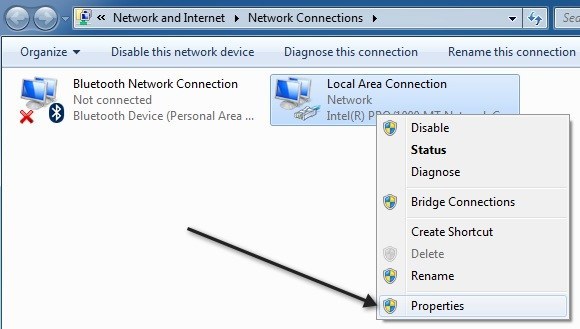
अब इंटरनेट पर क्लिक करें प्रोटोकॉल संस्करण 4 (टीसीपी / आईपीवी 4)और गुणपर क्लिक करें।
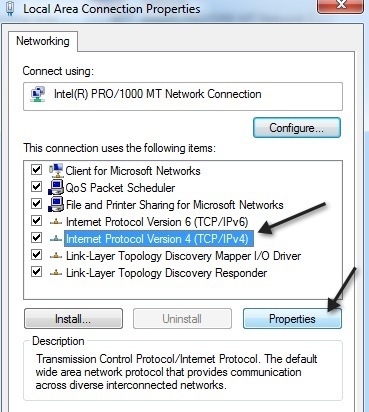
फिर क्लिक करें नीचे दाईं ओर उन्नतबटन:
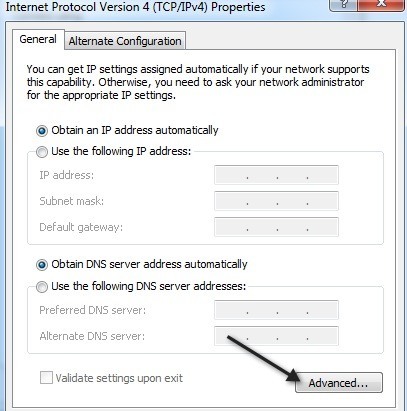
अंत में, आईपी सेटिंग्ससंवाद पर , आगे बढ़ें और स्वचालित मीट्रिकबॉक्स को अनचेक करें और उसके बाद एक मान टाइप करें।
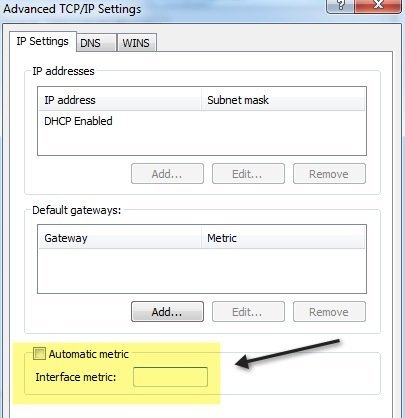
वायर्ड कनेक्शन के लिए, आप कम मान चाहते हैं और 10 से शुरू करना सबसे अच्छा है। कम से कम यह मानक माइक्रोसॉफ्ट का उपयोग करता है। वायरलेस कनेक्शन के लिए, आप 25 या 100 जैसे उच्च मान टाइप कर सकते हैं। यह सुनिश्चित करेगा कि रूटिंग तालिका में, "तेज़" नेटवर्क रूट अब वायरलेस कनेक्शन के बजाय वायर्ड कनेक्शन है।
जैसा कि मैंने पहले कहा था, इन दोनों विधियों का पूरी तरह से यह सुनिश्चित करने के लिए सबसे अच्छा है कि आप विंडोज को एक कनेक्शन का उपयोग करने के लिए मजबूर कर रहे हैं। यदि आपके कोई प्रश्न हैं, तो टिप्पणी पोस्ट करने के लिए स्वतंत्र महसूस करें। का आनंद लें!